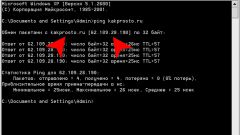Инструкция
1
Изучите пользовательское соглашение с вашим провайдером или посетите личный кабинет на его сайте. Если вы подключены к интернету со статическим IP-адресом, то его значение должно быть указано в условиях договора. В случае же динамического IP-адреса данные параметры могут изменяться, поэтому для определения сетевого адреса необходимо воспользоваться другими способами.
2
Нажмите на значок сети в трее панели задач. Выберите пункт «Центр управления сетями или общим доступом». Попасть в данный раздел можно также через меню «Пуск» - «Панель управления». Нажмите на ссылку «Изменения параметров адаптеров». Выберите сетевое подключение, для которого вы хотите определить IP-адрес. Нажмите правой кнопкой мышки на его ярлык и выберите пункт «Состояние». Откройте закладку «Сведения». Сетевой адрес вашего компьютера находится в строке «Адрес IPv4». Если ваш компьютер выступает в качестве сервера, то в строке «DNS-серверы IPv4» будет указан его IP-адрес в локальной сети.
3
Откройте свойства сетевого подключения. Выделите раздел «Протокол интернета TCP/Pv4» и нажмите кнопку «Свойства». Если у компьютера статический сетевой адрес, то он будет указан в соответствующей строке.
4
Воспользуйтесь услугами специальных сайтов для определения IP-адреса компьютера. Данных ресурсов в настоящее время очень много. Достаточно ввести в поисковике запрос «найти сетевой адрес» и выбрать любую понравившуюся ссылку. Помните, что IP-адрес должен выдаваться автоматически сайтом без запроса паролей, e-mail и прочих данных о вас.
5
Зайдите в консоль командной строки. Для этого вызовите в меню «Пуск» команду «Выполнить» и укажите в ней cmd. Нажмите кнопку «Открыть» или клавишу Enter. Пропишите в открывшемся окне команду ipconfig и нажмите Enter, чтобы получить текущий сетевой адрес вашего ПК.